CentOS 6.5架设石器时代教程(环境架设及服务端)
国内第一款回合制网游,石器的情怀对我们这批老家伙来说不言而喻,
因此动手写份教程给大家闲暇之余可享受当石器GM的乐趣。
此端为boxc大神开发的商业端,基本的商业端功能都涵盖了,
无任何限制,可直接开服使用,适合三五好友一同回忆过去。
尊重原作者,切忌用于盈利及商业活动,否则后果自负。
特别鸣谢boxc大神,提供这么一个完善精良的端给大家娱乐和研究学习。
架设环境
配置要求:最低4G内存 30G硬盘
操作系统:CentOS 6.5 64bit或以上
面板工具:宝塔
服务端:boxc大亨石器多功能端
安装宝塔
首安装的是宝塔面板,目的是方便Linux新手们管理服务器以及快速搭建Web环境。执行
| 1 | yum install –y wget && wget –O install.sh http://download.bt.cn/install/install.sh && sh install.sh |
安装过程中确认是否要安装宝塔,输入y回车等待安装完即可
![]()
安装完成后,会出现面板地址及默认账号与密码。访问ip:8888,输入账号与密码即可使用宝塔
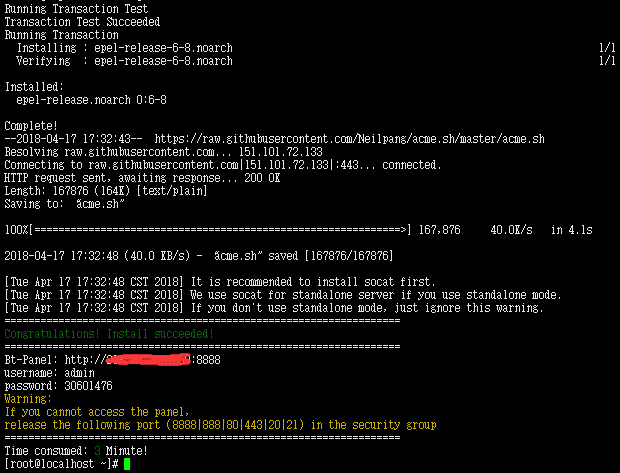
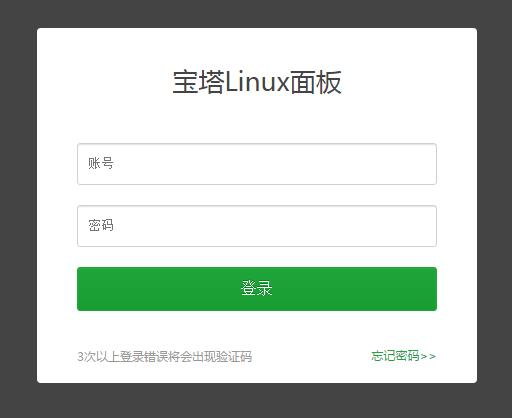
登陆面板时,会引导用户选择安装Lamp、Lnmp。建议大家选择安装Lnmp,各程序组件均选择最新版本,勾选极速安装,部署时间视网络带宽和主机配置而定,耐心等待。
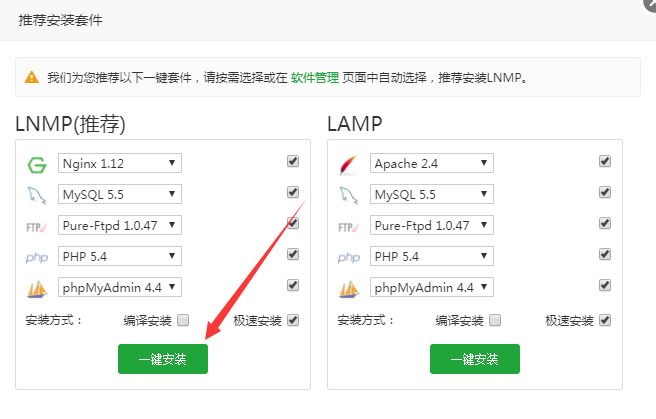
安装VNC
安装桌面命令
| 12 | yum install fontforge tigervnc–server* –yyum groupinstall 'Desktop' 'Chinese Support' –y |
设置系统默认语言为中文
| 12 | sed –i '/LANG/c\LANG="zh_CN.UTF-8"' /etc/sysconfig/i18nsource /etc/sysconfig/i18n |
查看 vncserver 配置文件
| 1 | rpm –qc tigervnc–server |
配置 vncserver
| 1 | vim /etc/sysconfig/vncservers |
以用户 root 启动第一个和第二个桌面
VNCSERVERS=”1:root”
# 调整分辨率
VNCSERVERARGS[1]=”-geometry 1024×768″
启动VNCSERVER并设置密码
| 1 | vncserver |
修改 xstartup 文件,把最后的 twm &改为 gnome-session &
| 1 | vi /root/.vnc/xstartup |
注意:xstartup 这个文件必须要启动 VNC 只有才有。
配置防火墙
| 1234 | [root@vultr ~]# iptables -I INPUT -m state –state NEW -m tcp -p tcp –dport 5901 -j ACCEPT[root@vultr ~]# service iptables saveiptables:将防火墙规则保存到 /etc/sysconfig/iptables: [确定][root@vultr ~]#service iptables restart |
至此服务端环境全部部署完毕,你可以通过 UltraVNC Viewer、TigerVNC Viewer 或者 RealVNC Viewer 访问远程桌面了。
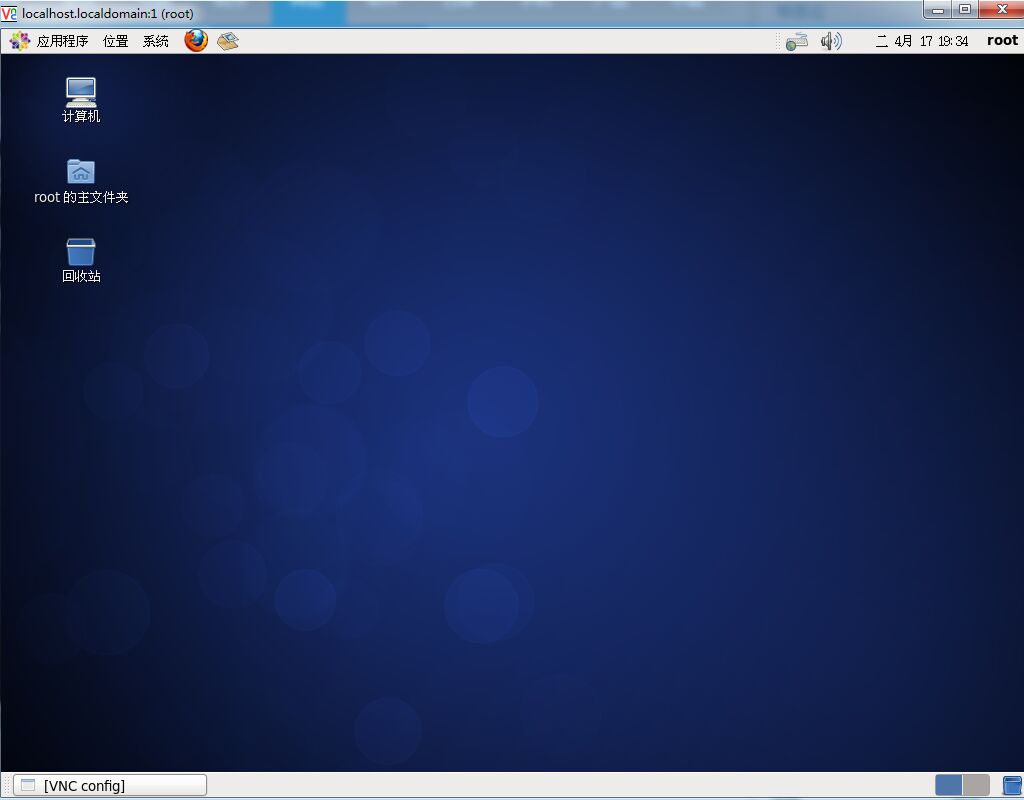
服务端架设
首先下载服务端、客户端及glibc运行库
大亨石器服务端:https://pan.baidu.com/s/1vFGrN4fyA8znofH9–1rdw 密码5bgk
大亨石器客户端:https://pan.baidu.com/s/131va3LnwtDJ_kd4J0uUIeQ 密码jpld
glibc运行库:https://pan.baidu.com/s/1_ADjiolUDG2tD–EG9RxxA 密码mynf
下载后解压服务端,解压后打开文件夹,用Winscp将服务端压缩包csa.tar.gz传至服务器根目录
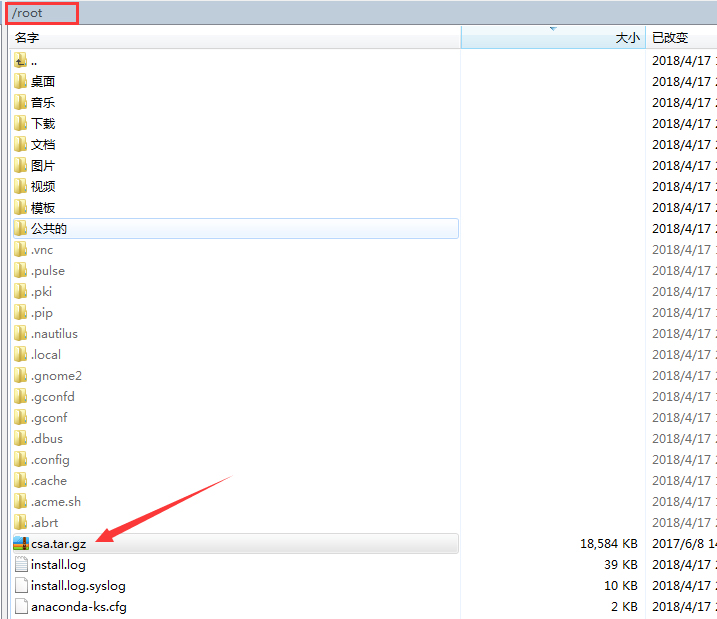
解压服务端csa.tar.gz ,执行
| 12 | cd /roottar zxvf csa.tar.gz |
回到宝塔,地址栏输入:http://ip:8888 进入宝塔
点击面板数据库,查看root密码,最后点击phpMyAdmin进入数据库面板。
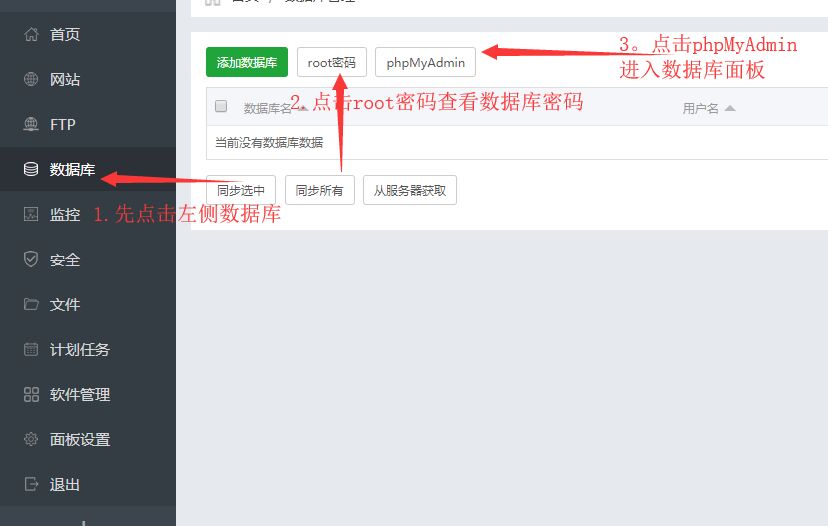
进入phpMyAdmin面板后,点击上方数据库,创建石器数据库csa
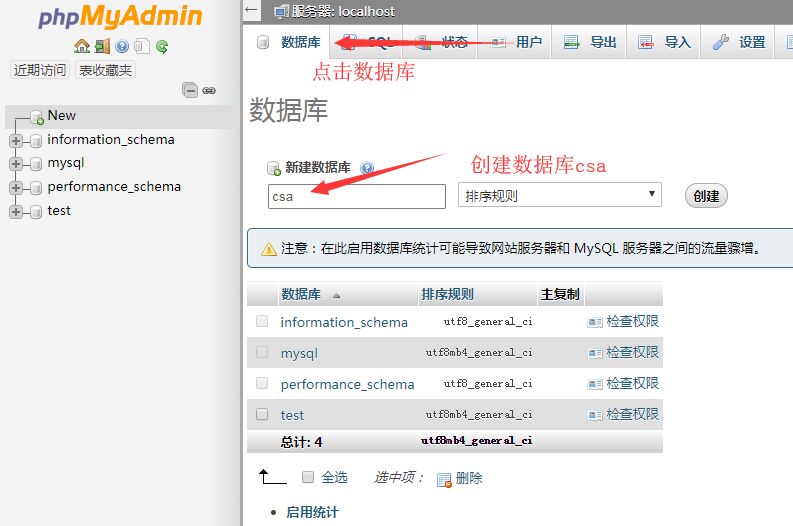
创建后数据库后,面板左侧点击csa,右侧上方点击“导入”,选择本地服务端文件夹内csa.sql文件导入即可
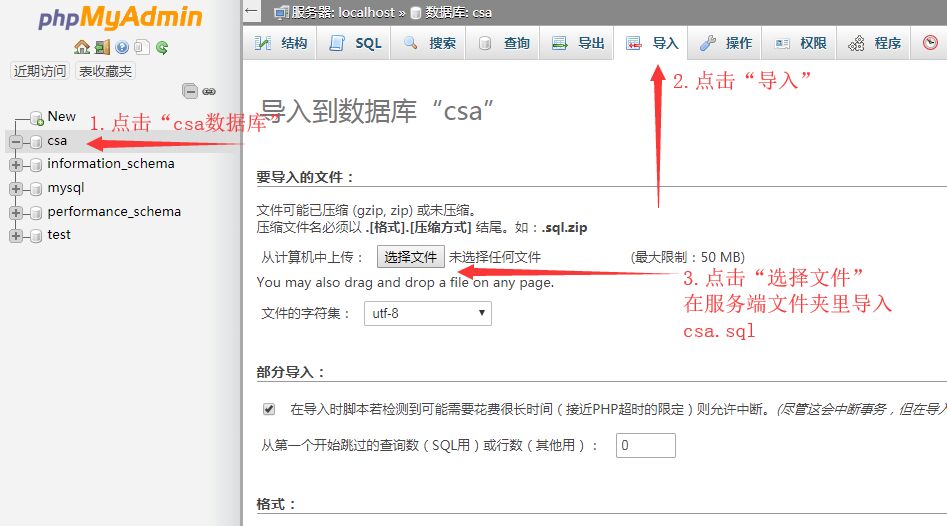
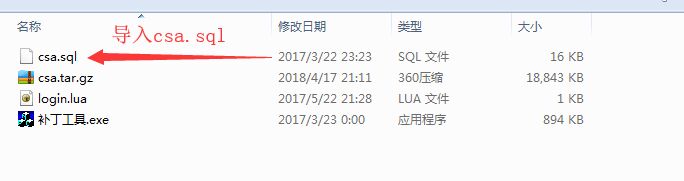
安装glibc运行库
将下载的MySQL-shared-compat-5.1.26-0.glibc23.i38.rpm放至服务器root目录下,执行
| 123 | cd /rootrpm –Uvh —nodeps MySQL–shared–compat–5.1.26–0.glibc23.i386.rpmyum install xulrunner.i686 |
安装期间点击y即可
修改启动配置文件
修改以下两处文件匹配服务器数据库相关连接信息
/root/csa/saac/acserv.cf
/root/csa/gmsv/sql.cf
| 12345678910 | #sql服务器IPsql_IP 127.0.0.1#sql服务器端口sql_Port 3306#sql服务器账号sql_ID root#sql服务器密码sql_PS woaishiqi#sql数据库名sql_DataBase csa |
/root/csa/gmsv/setup.cf也根据saac匹配对应以下参数即可:
| 12345678 | #帐号服务器SAAC的服务器IP地址 acserv=127.0.0.1 #帐号服务器 SAAC的服务器端口 acservport=39202 #连接到帐号服务器SAAC的密码 acpasswd=test #服务器端口 port=1234 |
石器程序日常管理
首先赋予saac及gmsv两个文件可写入执行权限
| 12 | chmod –R 777 /root/csa/saacchmod –R 777 /root/csa/gmsv |
打开VNC,输入ip:1和VNC密码进入服务器桌面
左上角点击应用程序-系统工具-终端
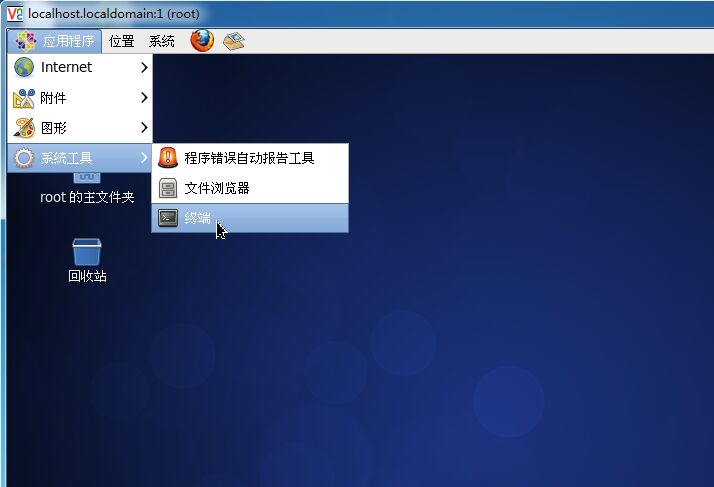
进入saac文件夹,打开终端之后,点击终端-设定支付编码-选择简体中文(GB2312)
执行启动saac
| 12 | cd /root/csa/saac./saacjt |
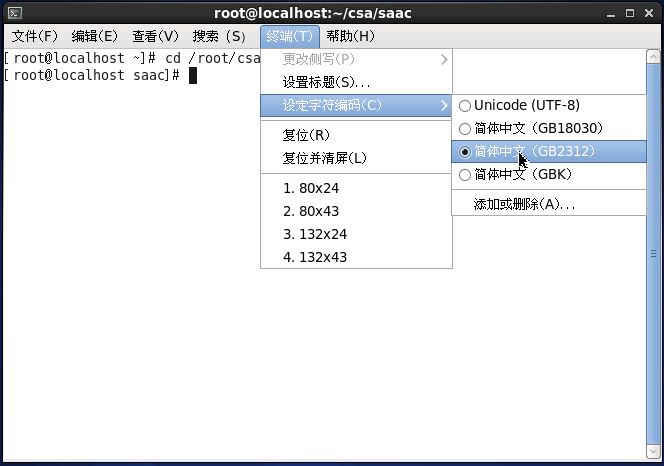
成功启动saac,数据库正常连接以及游戏数据正常载入
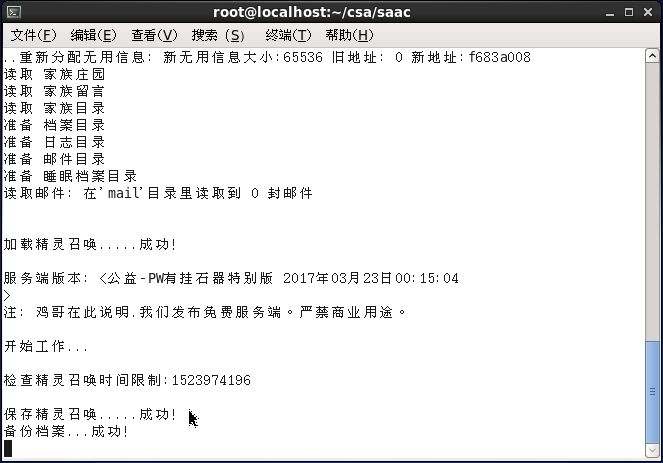
接下来启动gmsv,
进入gmsv文件夹,同样地,打开终端之后,点击终端-设定支付编码-选择简体中文(GB2312)
执行启动gmsv
| 12 | cd /root/csa/gmsv./gmsvjt –f setup.cf |
成功启动gmsv

关闭石器:
在终端中按ctrl+c即可立刻中断石器进程
大家也可以试着写一些脚本来彻底解放双手,比如实现自动启动、守护进程、定时备份存档等等功能,服务端篇结束。
2.不建议充值下载-请大家每天签到或发布资源获取下载,请大家一点要摆正自己的思想关 坚决杜绝 知法犯法
3.如果贵公司发现本站有侵权行为,请来联系我们给予指正,本站将即刻删除链接.分享目的仅供大家学习和交流,请不要用于商业用途!
4. 本站提供的源码、模板、插件等等其他资源,都不包含技术服务 请大家谅解!
手游资源站 » CentOS 6.5架设石器时代教程(环境架设及服务端)
